刪除瀏覽器歷史記錄是確保您的歷史保留的好方法。在本文中,我們將向您展示如何在Mac上安全,快速清除歷史記錄,即使從使用瀏覽器的第一天開始。在繼續之前,讓我們找出搜索歷史記錄是什麼。
什麼是瀏覽歷史?
當您瀏覽網絡時,您的瀏覽器會記住您訪問過的每個頁面。除了選擇隱身模式(或私人瀏覽模式)的時刻,所有這些頁面都仔細存儲在您的瀏覽器中並綁在您的帳戶中。
您訪問的網站現在可以在您查找時以Autofill Google搜索表格出現。在搜索結果中,它們還將在紫羅蘭色中突出顯示。
瀏覽歷史記錄可能很有用:當您訪問它一個月後,您需要在需要找到該酷處的what-was-it-name時始終求助。但這也可能是一個重大的隱私風險。
僅清除搜索歷史記錄(Mac上存儲了更多信息)非常容易。只需在下面選擇一個涉及您使用的瀏覽器並遵循步驟的塊之一。
或者,您可以選擇更快地處理歷史的方法,以及Mac上的其他額外文件。 CleanMymac清除了所有類型的垃圾文件,並有助於從您使用的任何瀏覽器中刪除歷史記錄。這個Mac應用程序是Apple公證的,並且還有許多其他功能可以使您的Mac清潔和優化。讓我們看看如何使用CleanMymac清除Mac上的瀏覽歷史記錄:
- 獲取CleanMymac(免費下載)。
- 在側邊欄中選擇保護,然後單擊掃描。
- 單擊頂部>隱私的管理隱私項目。
- 選擇您使用的瀏覽器,然後選擇瀏覽歷史記錄。
- 單擊刪除。
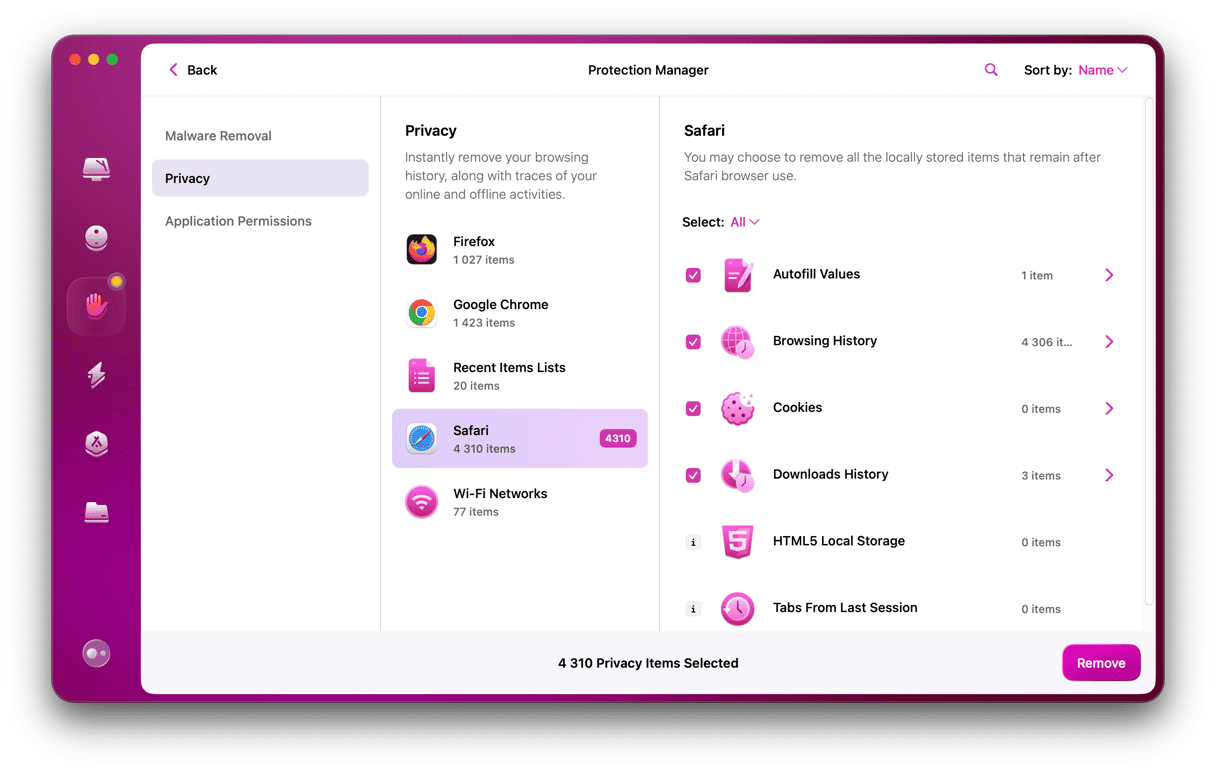
就是這樣瀏覽歷史記錄,但是您的Internet活動也以緩存,日誌,下載,您從幾年前保存的舊文件的形式存儲在Mac上。這是一個經驗法則,偶爾清理您的Mac以確保其迅速工作,並且不存儲垃圾。探索其他CleanMymac功能和工具,並讓應用程序照顧所有垃圾,因此您不必這樣做。
如何在MacBook上刪除歷史記錄:手動步驟
現在,讓我們繼續執行手動步驟,以刪除Mac上的搜索歷史記錄。我們將概述四個最受歡迎的MacBook瀏覽器的過程:Safari,Chrome,Firefox和Opera。如果您最有可能使用另一個瀏覽器,則這些步驟將與Chrome的步驟相似,因為其中大多數是基於鉻的。否則,在菜單欄或設置中查找歷史記錄中的該選項。
如何手動清除野生動物園的歷史
首先,讓我們找出如何清除Safari歷史記錄或刪除您訪問的特定頁面。 Safari是預裝MacOS的瀏覽器,因此它是大多數Mac用戶的首選。
如何刪除整個瀏覽歷史記錄
在Safari中刪除搜索歷史記錄是幾下單擊的問題。這是您需要做的:
- 打開野生動物園。
- 單擊頂部菜單中的“歷史記錄”選項卡。
- 選擇“清晰的歷史……”
- 在時間範圍內,選擇“所有歷史”。
- 單擊清除歷史記錄。
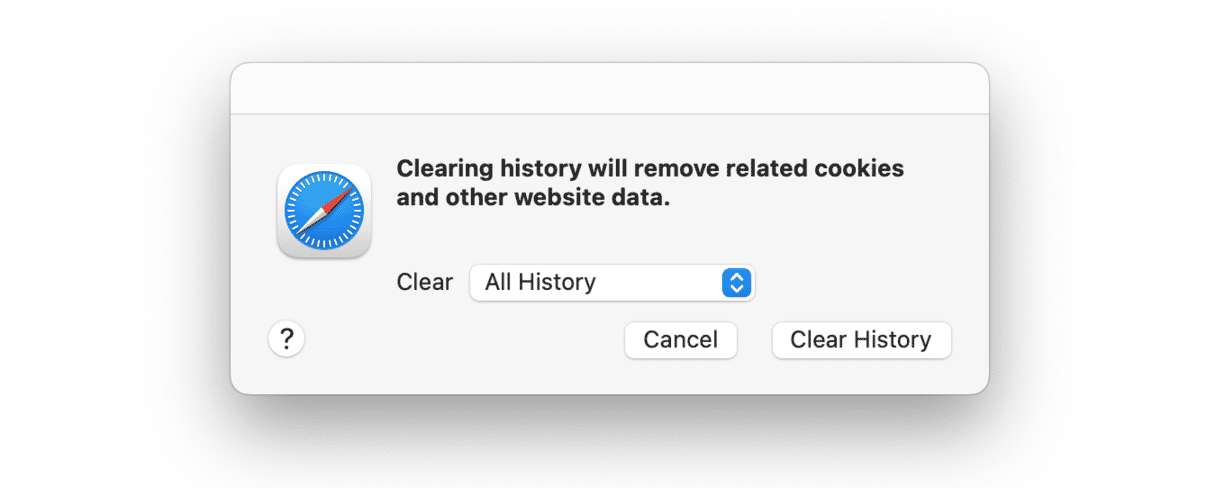
接下來,讓我們向您展示如何刪除您在Safari中訪問的特定頁面。
如何從歷史上刪除特定頁面
如果您想從瀏覽器歷史記錄中刪除特定頁面或幾頁,也是可能的。單擊歷史記錄>清除歷史記錄後,您可以選擇最後一個小時的時間範圍,如果您知道這些是要刪除的唯一頁面。如果不是您的情況,請遵循以下步驟:
- 在Safari中,單擊頂部菜單中的歷史記錄。
- 選擇顯示所有歷史記錄。
- 查找您要刪除的頁面。您可以在搜索字段中輸入網站的名稱。
- 按住控制鍵,然後單擊要刪除的頁面。
- 單擊刪除。
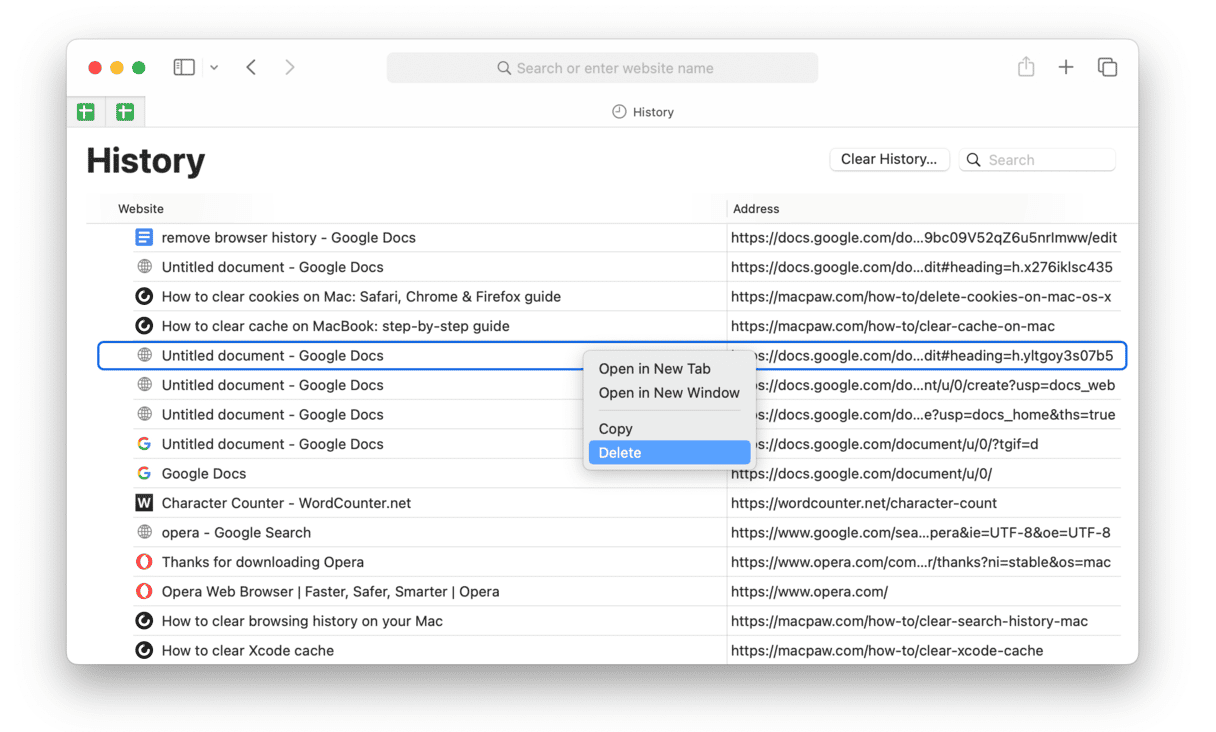
現在,您知道如何刪除特定頁面和所有瀏覽器歷史記錄,您將有一個最終提示 - 如何在Safari中使用私人瀏覽。
如何在野生動物園中私下瀏覽
如果清除瀏覽器歷史記錄不適合您,則可以嘗試在Safari中私下瀏覽。這是一個很棒的內置功能,當您使用它時,Safari不會保存搜索歷史記錄和其他與瀏覽器相關的數據。這是啟用它的方法:
- 打開Safari,然後在菜單欄中單擊文件。
- 單擊新的私人窗口。
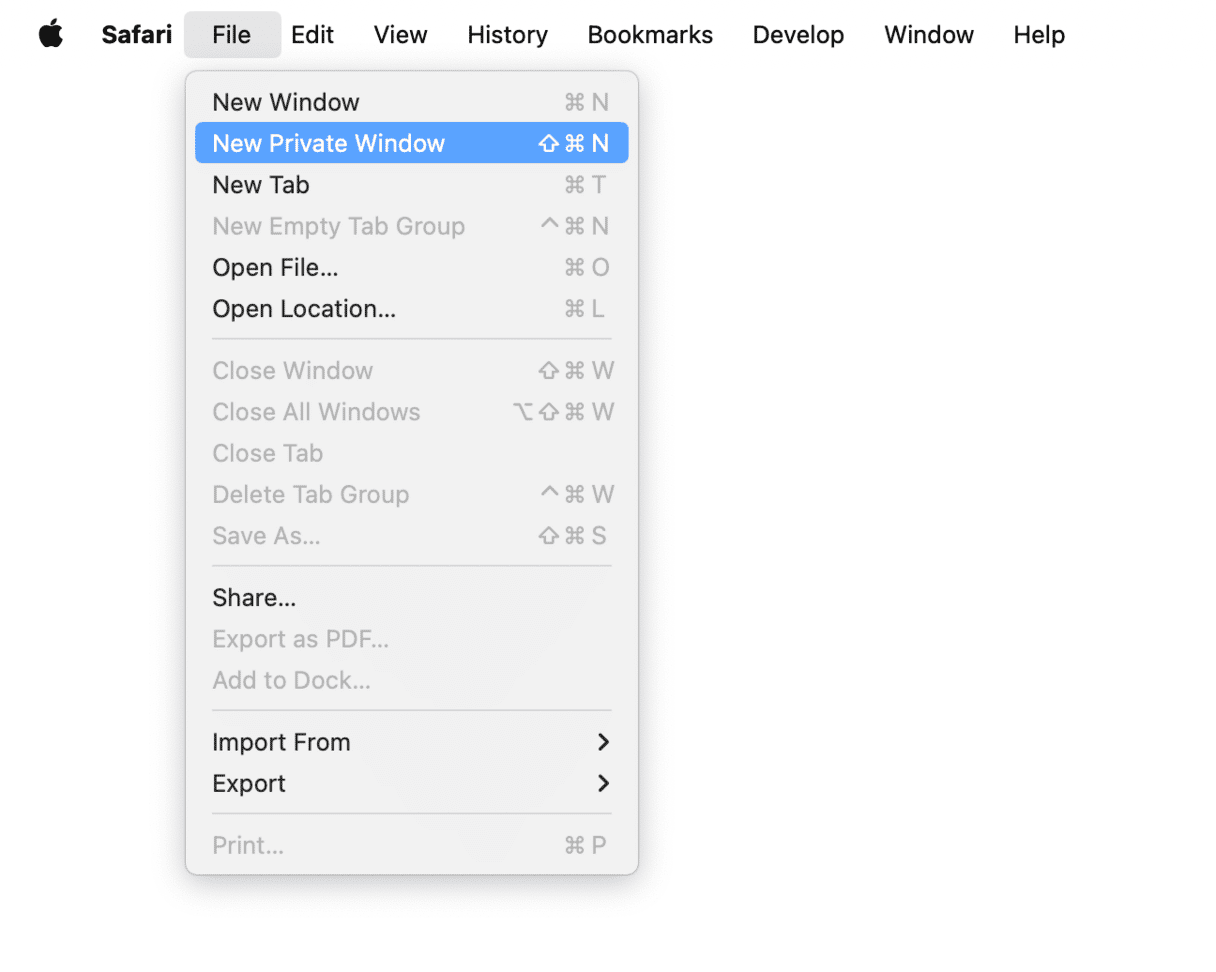
接下來,我們將繼續進行Chrome的步驟。我們將向您展示如何做完全相同的事情,但在此瀏覽器中。
如何手動清除鉻歷史
如果您更喜歡Chrome而不是Mac的內置瀏覽器,則是Mac上的Google Chrome中刪除瀏覽歷史記錄的方法。
如何刪除整個瀏覽歷史記錄
首先,如果您想刪除所有搜索歷史記錄,這些是您需要以下的步驟:
- 開放式鍍鉻。
- 進入
chrome://history/在搜索欄中,按返回。 - 單擊“清除瀏覽數據……”
- 在時間範圍內,選擇“歷史”。
- 僅選擇“瀏覽歷史記錄”。
- 單擊“清除數據”。
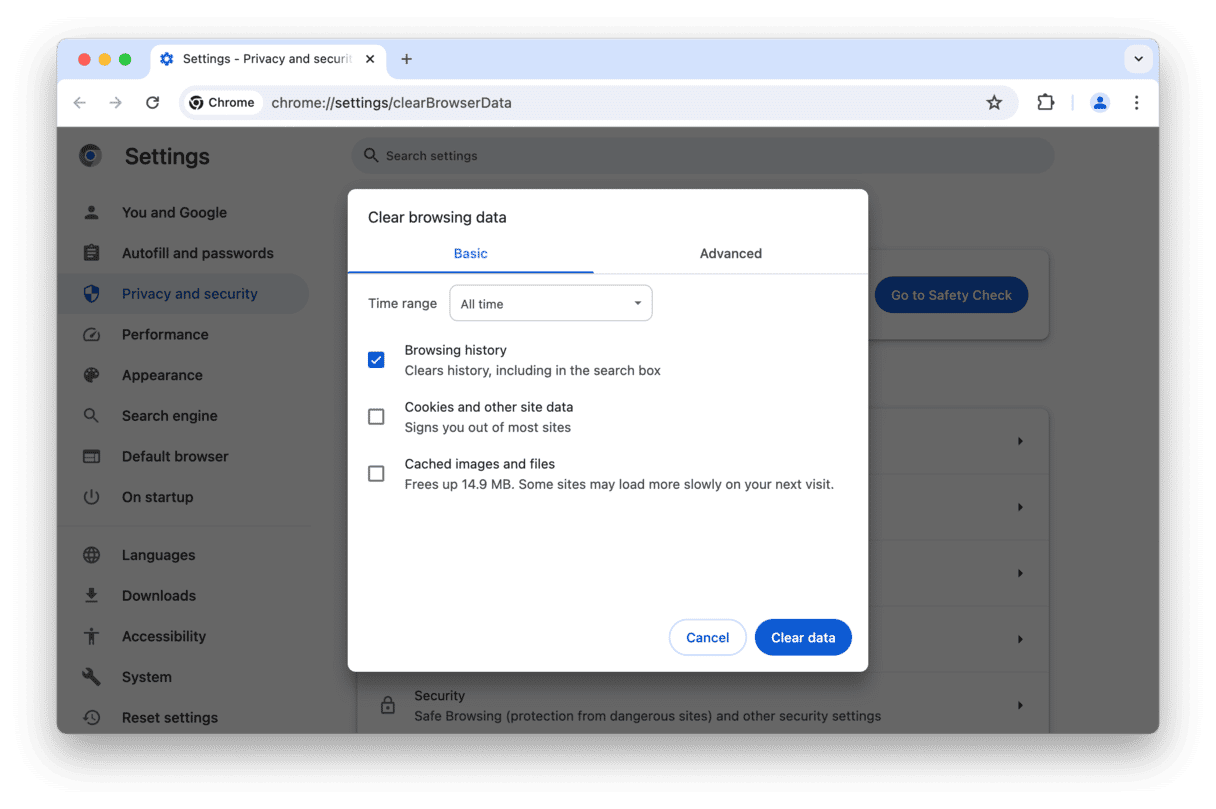
簡單的!但是,如果您只想刪除特定頁面怎麼辦?這也是可能的,我們將向您展示如何。
如何從歷史上刪除特定頁面
如果您只想從瀏覽歷史記錄中刪除一個或幾個頁面,則這些步驟與Safari的步驟略有不同。他們在這裡:
- 在Chrome打開的情況下,單擊三點圖標>“歷史”>歷史記錄。
- 選擇要刪除頁面或頁面旁邊的框。
- 單擊其旁邊的三個垂直點,然後選擇“從歷史記錄中刪除”。
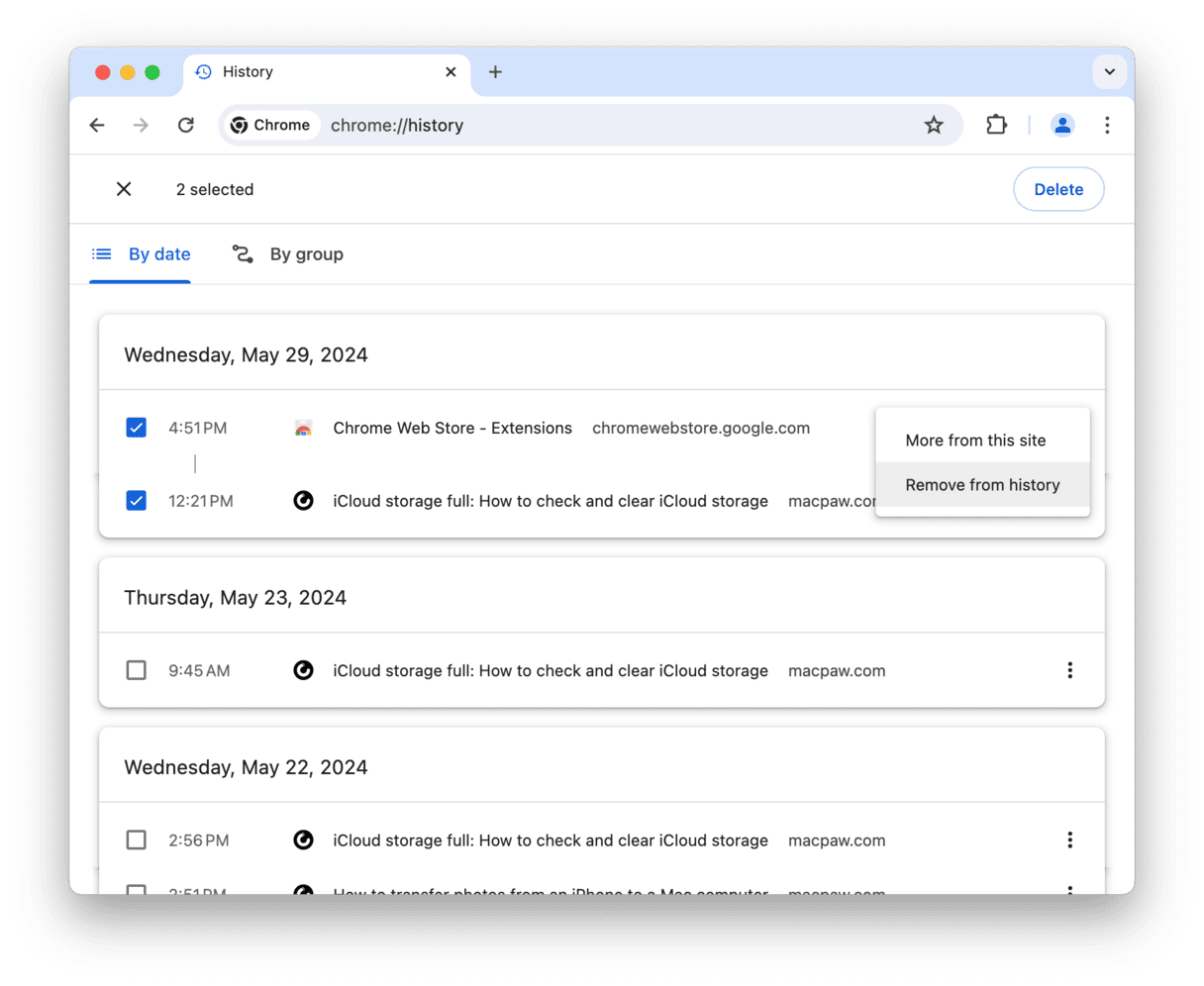
如果它適合您,您也可以在最後一個小時使用帶有刪除歷史記錄的提示。只需從清除瀏覽器數據時從時間範圍內選擇“最後一個小時”。或者,您可以使用私人瀏覽來避免刪除搜索歷史記錄的麻煩。
如何在Chrome中私下瀏覽
像Safari一樣,Chrome具有私人瀏覽功能。它被命名為隱身模式,這是啟用它的方法:
- 開放式鍍鉻。
- 單擊三點菜單圖標。
- 單擊新的隱身窗口以開始私下瀏覽。
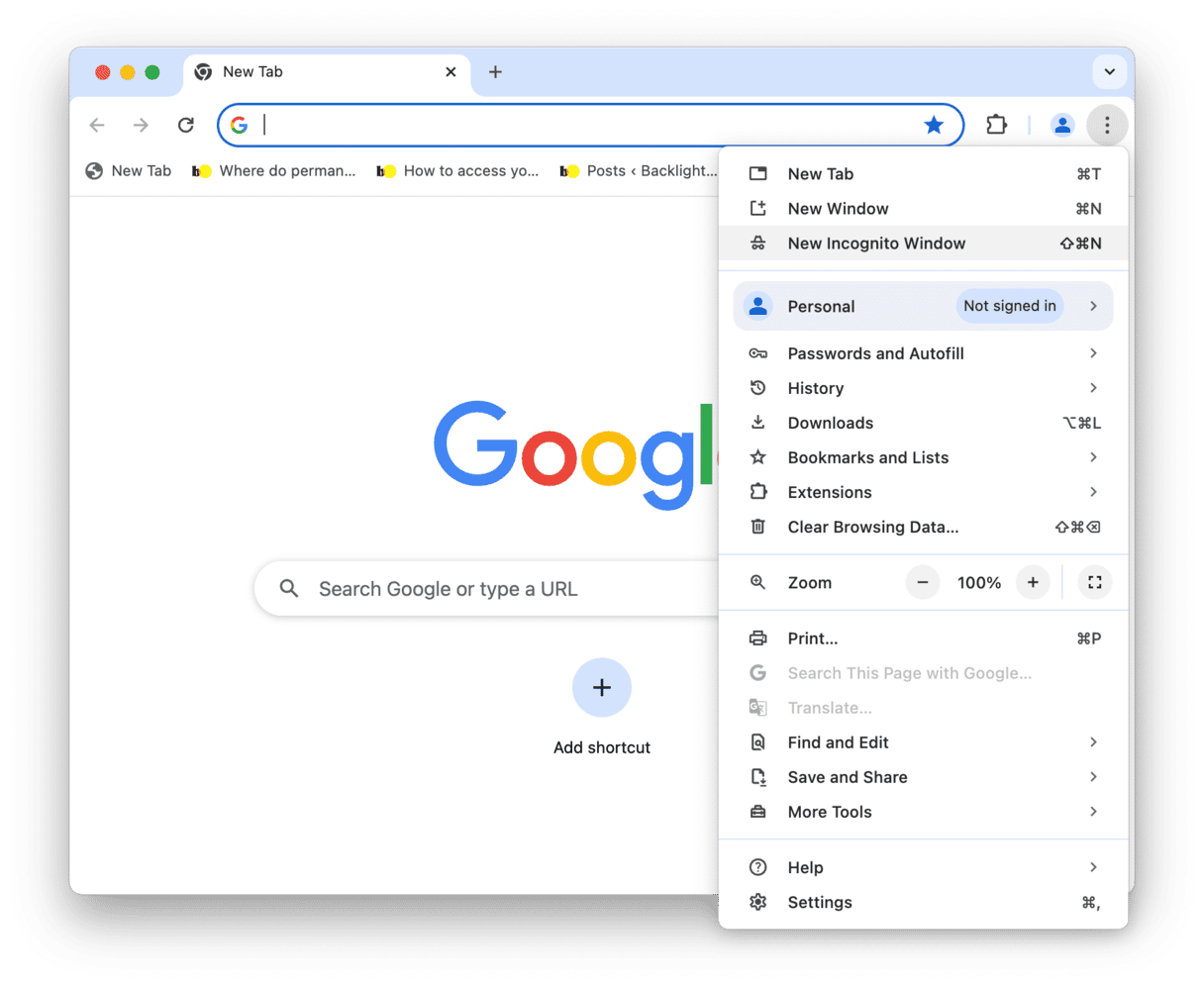
因此,現在您知道有關在Chrome中私下瀏覽的一切。讓我們繼續在另一個流行的MAC瀏覽器Mozilla Firefox中刪除瀏覽器歷史記錄。
如何手動清除Firefox歷史
如果您使用Firefox衝浪網絡,請按照此說明在此瀏覽器中清除歷史記錄。
如何清除整個瀏覽歷史記錄
第一步是如何刪除Firefox中的整個搜索歷史:
- 打開Firefox瀏覽器。
- 在頂部菜單中單擊歷史記錄,然後清除最近的歷史記錄。
- 在“清除時間範圍”中,選擇“一切”。
- 除了“瀏覽和下載歷史記錄”之外,取消選擇所有內容。
- 單擊確定。
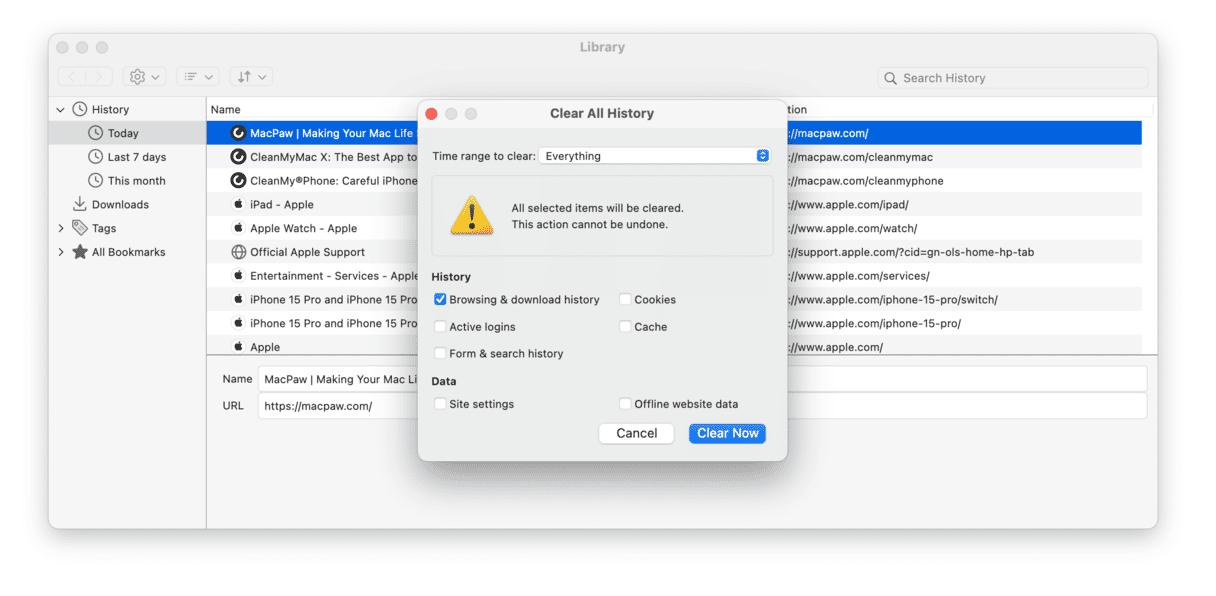
另外,您可以單擊右上角的三線圖標,然後轉到“設置”>“隱私與安全”。然後,向下滾動直到看到歷史記錄並單擊“清除歷史記錄”。在上面重複步驟3-5。接下來,我們將向您展示如何刪除特定頁面。
如何從歷史上刪除特定頁面
就像Safari和Chrome一樣,從Firefox歷史上刪除特定頁面也很容易:
- 在Firefox中,單擊漢堡菜單圖標。
- 在這裡,選擇歷史記錄>管理歷史記錄。
- 單擊要刪除的頁面。
- 選擇“刪除頁面”。
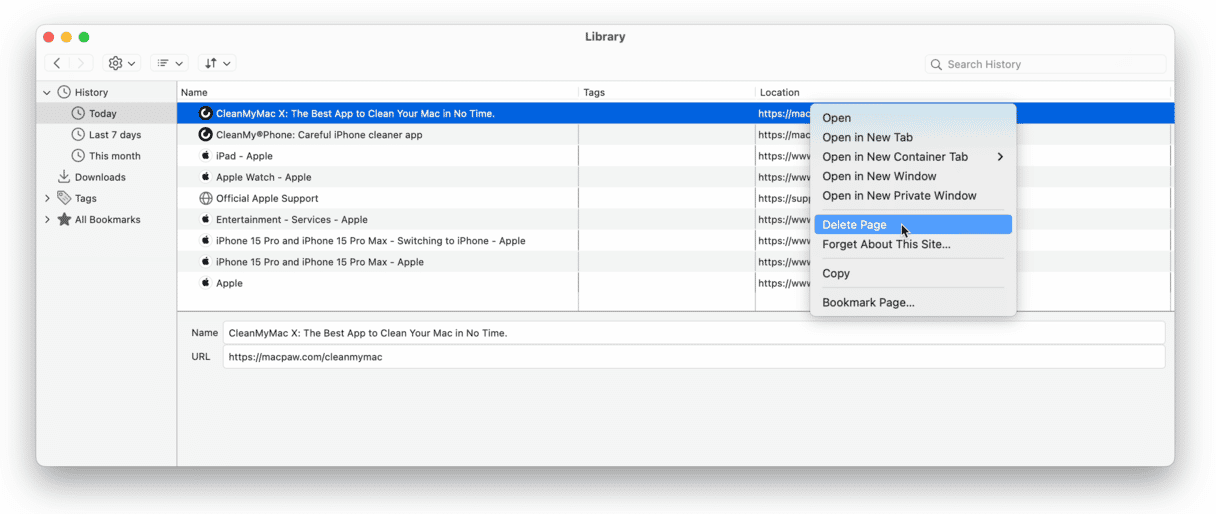
或者,您可以選擇頁面,然後在電源按鈕下方按DELETE鍵。您還可以刪除與此特定頁面相關的所有數據。只需單擊“忘記此網站”,該菜單在控制單擊頁面後打開,所有相關條目將被刪除。
如何在Firefox中私下瀏覽
Firefox還允許您私下瀏覽。該功能命名為“私人瀏覽”,這是打開它的方法:
- 在Firefox中,單擊菜單欄中的文件。
- 單擊新的私人窗口以開始私下瀏覽。
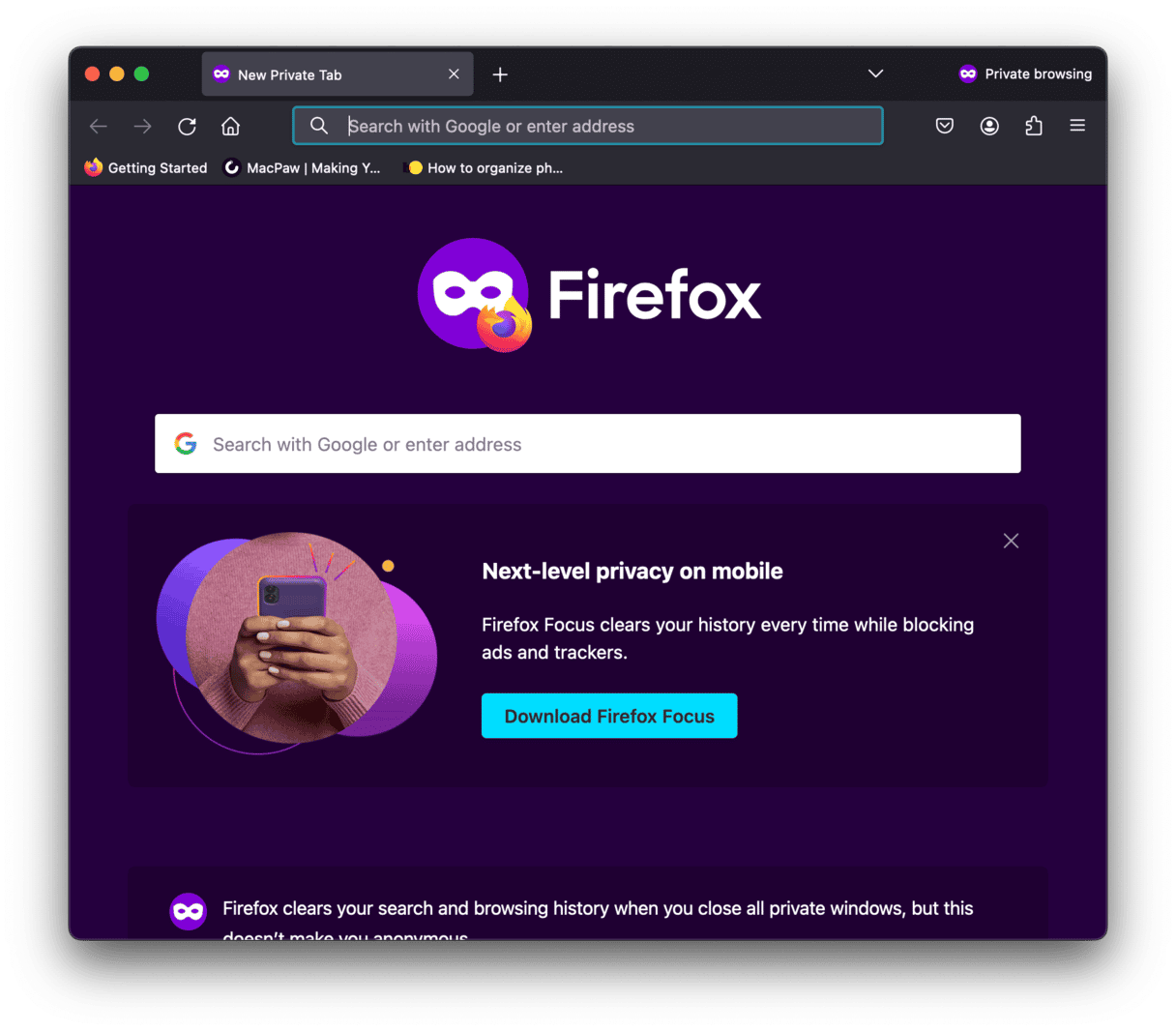
現在,您已經知道有關刪除Firefox中搜索歷史記錄的一切,讓我們轉到最後一個瀏覽器 - Opera。由於它是基於鉻的瀏覽器,因此您可能會發現這些步驟與Google Chrome的步驟相似。
如何手動清除歌劇歷史
這是在歌劇瀏覽器中清除瀏覽歷史記錄的方法。與其他瀏覽器一樣,我們將展示如何刪除整個瀏覽歷史記錄或特定頁面以及如何私下瀏覽。
如何清除整個瀏覽歷史記錄
首先,以下是如何在Opera中刪除整個搜索歷史記錄的步驟:
- 打開歌劇。
- 單擊歷史記錄>在頂部菜單中顯示所有歷史記錄。
- 單擊“清除瀏覽數據”。
- 在時間範圍內,選擇“一直以來”。
- 選擇“瀏覽歷史記錄”旁邊的框。
- 單擊“清除數據”以確認。
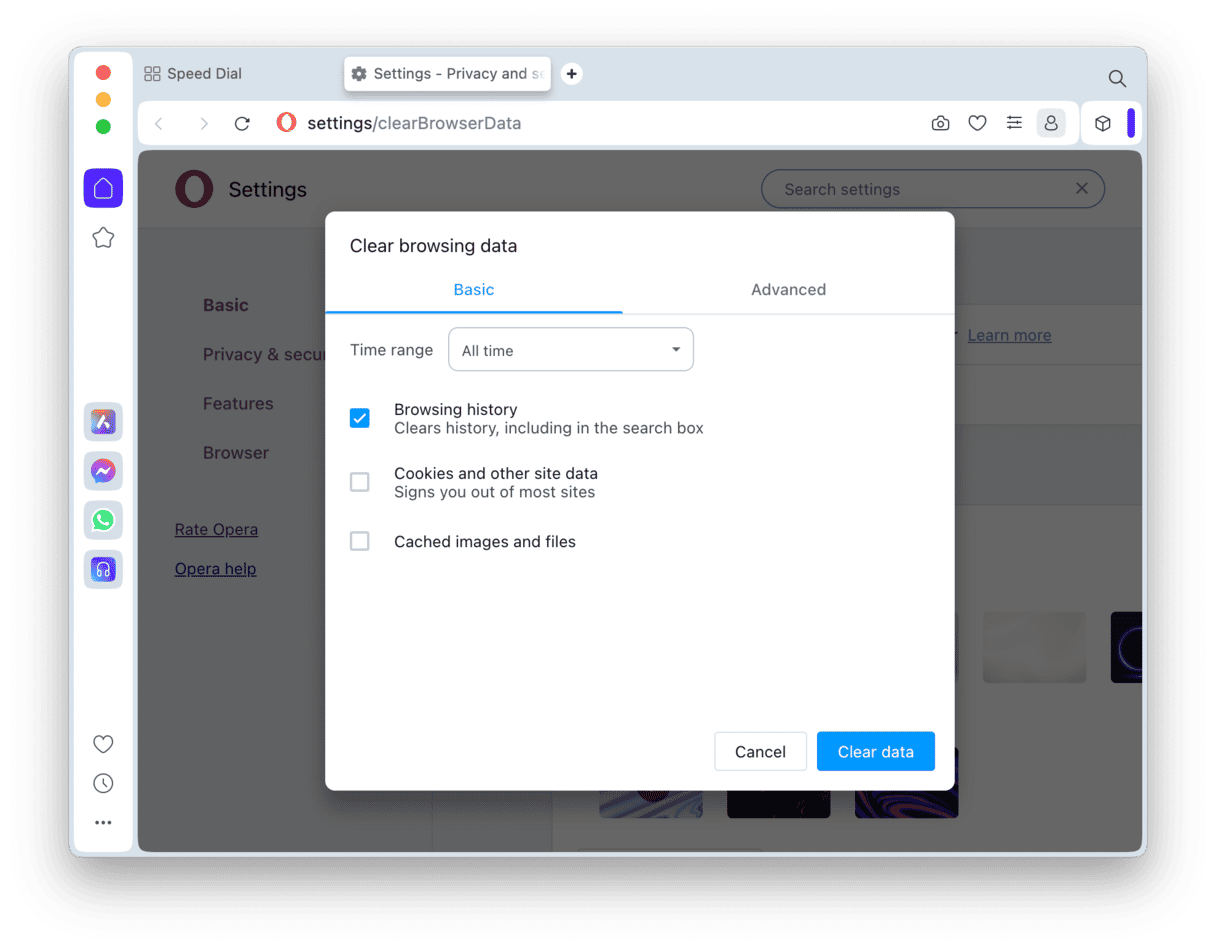
或者,您可以轉到設置>隱私和安全性,並從那裡清除瀏覽數據。現在,從瀏覽器歷史記錄中刪除特定頁面。
如何從歷史上刪除特定頁面
像所有其他瀏覽器一樣,Opera允許您從歷史記錄中刪除特定頁面。以下是:
- 在Opera中,單擊“頂部”菜單中的歷史記錄。
- 在這裡,單擊“顯示所有歷史記錄”。
- 查找您要刪除的頁面。
- 將鼠標光標懸停在其上,然後單擊“ X”圖標以從歷史記錄中刪除頁面。
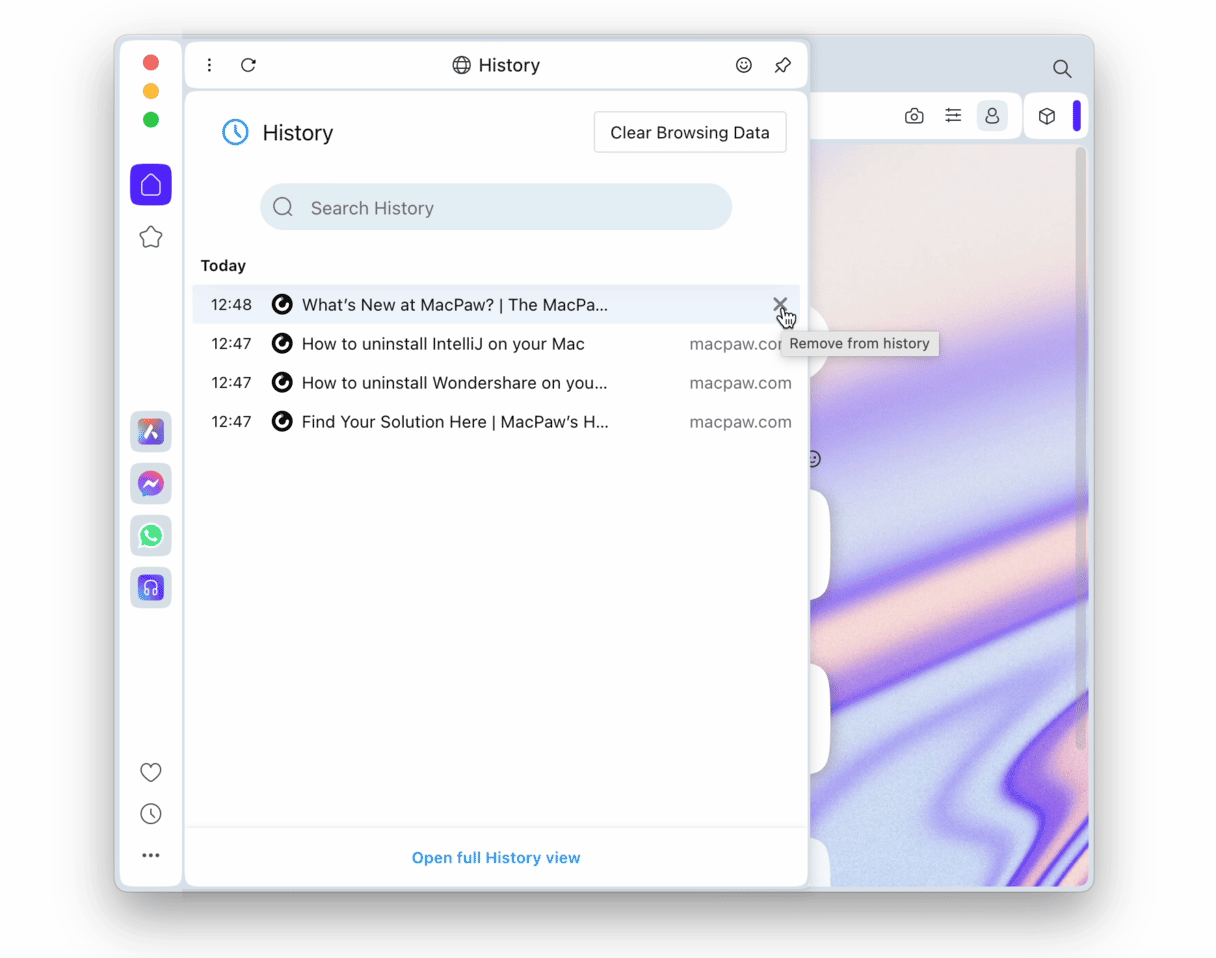
本指南的最後提示是如何在Opera中使用私人瀏覽模式。繼續閱讀以找到它。
如何在歌劇中私下瀏覽
在Opera中,有私人瀏覽模式,例如Safari,Chrome和Firefox。這是開始使用它的方法:
- 在Opera中,單擊“頂部”菜單中的文件。
- 選擇新的私人窗口。
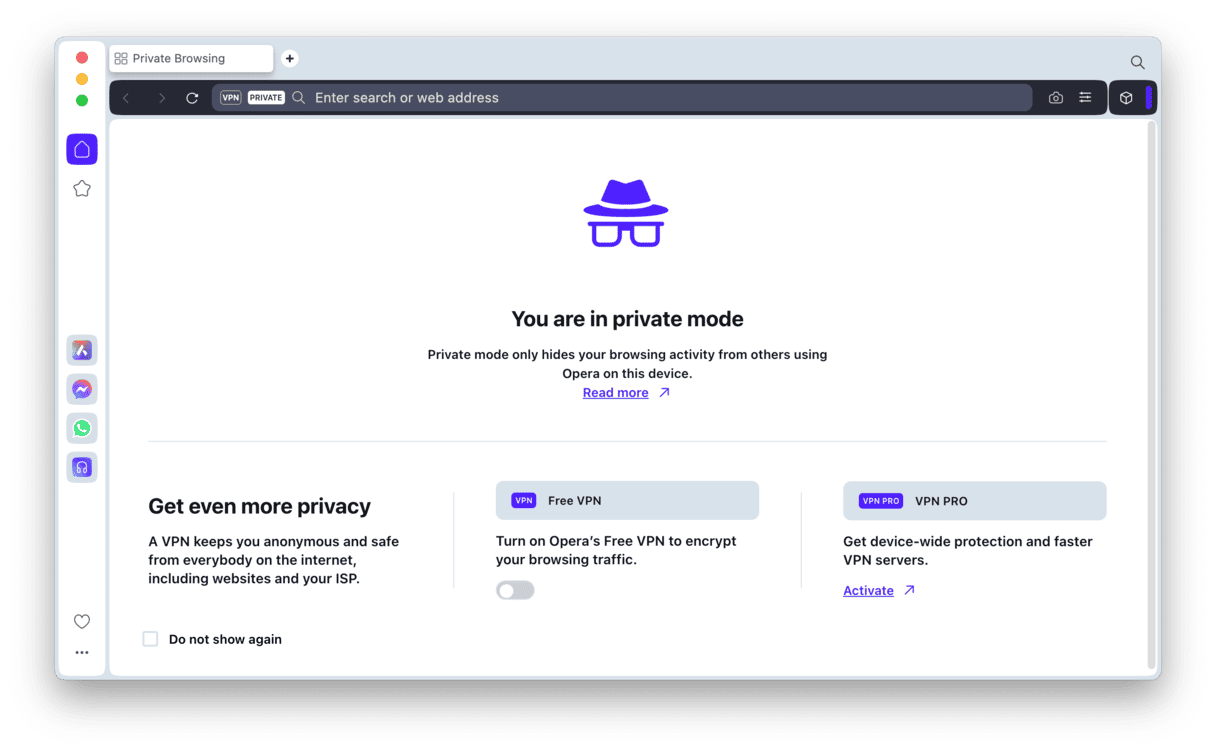
專用模式窗口將打開 - 使用私有模式完成後將不會存儲您的搜索歷史記錄,因此請確保保存所需的所有頁面。
我應該多久清除一次瀏覽歷史記錄?
好吧,這絕對取決於您。這可能是隱私,專業禮節,商業機密性的問題,或者在清理工作時會感到非常高興。主要建議是,如果您擔心自己的隱私,則每次使用瀏覽器時,如果您正在尋找其他方法來釋放Mac上的空間並提高其性能,則每次使用瀏覽器。例如,如果您使用組織擁有的Mac,並且您的公司有一些概述何時刪除瀏覽器歷史記錄的政策,請堅持下去。
清除瀏覽器歷史記錄有助於確保您與其他人共享Mac。網站還通過保存其他網站數據(例如Cookie和Cache)來跟踪您的在線活動,因此請不要忘記清空這些網站,以保持安全。
